360软件管家怎么开启一键卸载功能图解
更新时间:2023-12-29 10:46:25作者:bianji
360软件管家是一款非常不错的电脑应用商店,在这里你可以更加简单的进行一个电脑软件的查询下载,那么你知道360软件管家怎么开启一键卸载功能吗?为此电脑系统城为你带来一个详细的360软件管家开启一键卸载功能方法介绍,从而让你的软件卸载更简单轻松!
360软件管家开启一键卸载功能方法介绍
1、打开360软件管家,进入到主界面,如下图所示:
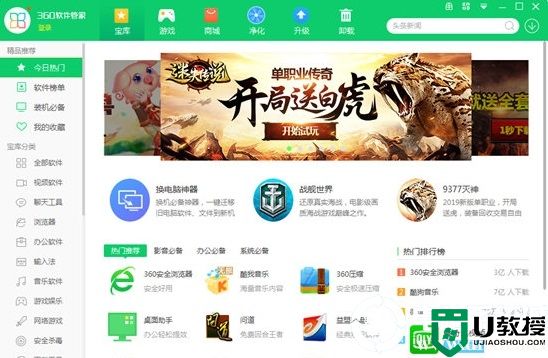
2、一般在应用的最顶上一行会有很多的选项,点击360软件管家上面的“三角箭头”选项,在下拉新出现的栏目选择“设置”选项,如下图所示:
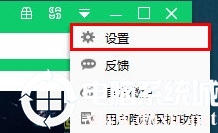
3、设置窗口现在就已经出现了,此时默认在“下载设置”面板,同样设置窗口上面也有一行的选项,如下图所示:
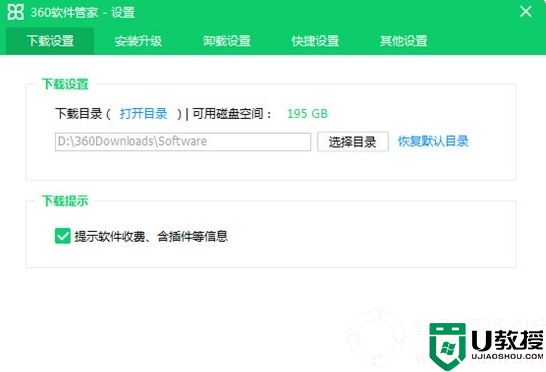
4、单击上方的“卸载设置”面板选项,左击“开启一键卸载功能”前的方框表示选中一键卸载,并点击“确定”选项,如下图所示:
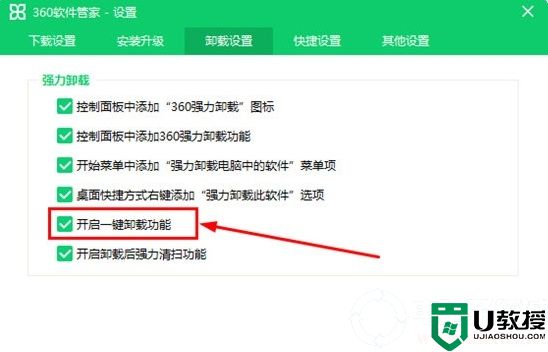
5、现在回到卸载界面就可以看见有一键卸载的选项了,如下图所示:
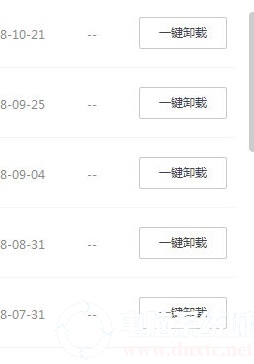
以上就是小编为大家整理的360软件管家怎么开启一键卸载功能、360软件管家开启一键卸载功能方法介绍,想了解更多电脑软件使用相关内容,可以对电脑系统城进行关注!
360软件管家怎么开启一键卸载功能图解相关教程
- 360压缩怎么卸载干净 卸载电脑360压缩软件的方法
- 电脑如何卸载360壁纸软件 360壁纸桌面怎么卸载干净
- 电脑如何卸载360壁纸软件 360壁纸桌面怎么卸载干净
- wps看图软件怎么卸载 wps看图软件卸载步骤
- 360软件管家安装位置如何修改 360软件管家安装位置修改到F盘的方法
- 360安全卫士下载文件安全提示功能开启方法
- 电脑360软件小助手怎样卸载 教你卸载电脑360软件小助手
- windows11怎么卸载软件 windows11卸载电脑上的软件教程
- 如何卸载电脑上的360杀毒软件 电脑卸载360杀毒软件的详细步骤
- 电脑卸载软件怎么卸载 电脑卸载软件的操作步骤
- 华硕笔记本怎么进入u盘启动项 华硕主板u盘启动按f几
- windows11网络连接没有wlan win11更新后没有无线网络的解决方法
- u盘插电脑上不显示怎么回事 u盘插电脑上不显示的解决方法
- 昂达主板进入bios设置u盘启动怎么做 昂达主板进入bios按哪个键
- 桌面助手一键整理桌面怎么恢复 一键桌面整理还原教程
- 修复u盘损坏的6个方法 u盘坏了如何修复

